Mundarija
Ushbu maqolada siz ish varag'ini ikki yoki to'rt qismga bo'lish orqali ma'lum qatorlar va/yoki ustunlarni alohida panellarda qanday ko'rsatishni o'rganasiz.
Katta ma'lumotlar to'plamlari bilan ishlashda , ma'lumotlarning turli kichik to'plamlarini solishtirish uchun bir vaqtning o'zida bir ish varag'ining bir nechta sohalarini ko'rish foydali bo'lishi mumkin. Buni Excelning Split Screen funksiyasi yordamida amalga oshirish mumkin.
Excelda ekranni qanday ajratish mumkin
Bo'lish Excelda bir marta bosish bilan bajariladigan amaldir. . Ish varag‘ini ikki yoki to‘rt qismga bo‘lish uchun siz quyidagilarni qilishingiz kerak:
- Bo‘linadigan qator/ustun/yacheykani tanlang.
- Ko'rish ko'rinishidagi Windows guruhidagi Ajratish tugmasini bosing.
Bajarildi!

Tanlaganingizga qarab, ishchi varaq oynasi gorizontal, vertikal yoki ikkalasiga bo'linishi mumkin, shuning uchun sizda o'z aylantirish panellari bo'lgan ikki yoki to'rtta alohida bo'lim mavjud. Keling, har bir stsenariy qanday ishlashini ko'rib chiqamiz.
Ishchi varaqni vertikal ravishda ustunlarga bo'lish
Elektron jadvalning ikkita maydonini vertikal ravishda ajratish uchun ustunning o'ng tomonidagi bo'linish ko'rinishini xohlagan ustunni tanlang va Split tugmasini bosing.
Quyidagi ma'lumotlar to'plamida siz mahsulot tafsilotlarini (A dan C gacha) va savdo raqamlarini (D dan H gacha) alohida panellarda ko'rsatishni xohlaysiz. Buni amalga oshirish uchun bo'linish kerak bo'lgan chapdagi D ustunini tanlang:

SifatidaNatijada, ishchi varaq ikkita vertikal panelga bo'lingan bo'lib, ularning har biri o'z aylantirish paneliga ega.

Endi birinchi uchta ustun bo'linish bilan qulflangan, siz istalgan katakchani tanlashingiz mumkin. o'ng panelga o'ting va o'ngga aylantiring. Bu D dan F ustunlarini ko'zdan yashirib, diqqatingizni muhimroq G ustuniga qaratadi:

Ishchi varaqni gorizontal ravishda qatorlarga bo'lish
Excel-ni ajratish uchun oynani gorizontal ravishda, boʻlinish sodir boʻlishini istagan qator ostidagi qatorni tanlang.
Foydalaylik, siz Sharq va Gʻarbiy mintaqalari uchun maʼlumotlarni solishtirishni maqsad qilgansiz. G'arbiy ma'lumotlari 10-qatorda boshlanganligi sababli biz uni tanladik:
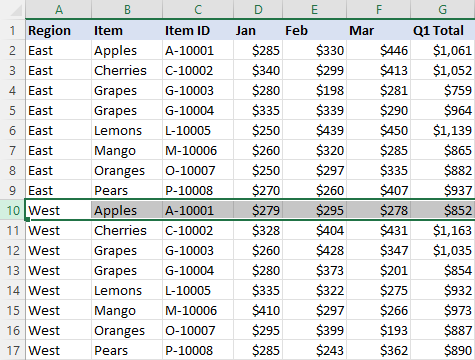
Oyna ikkita panelga bo'linadi, biri ikkinchisining ustida. Endi esa ikkita vertikal aylantirish paneli yordamida har bir panelning istalgan qismini fokuslash uchun olib kelishingiz mumkin.

Ishchi varaqni to'rt qismga bo'lish
To'rt xil bo'limni ko'rish uchun bir vaqtning o'zida bir xil ish varag'i uchun ekranni vertikal va gorizontal ravishda ajrating. Buning uchun yuqorida va chapda bo'linish ko'rinishi kerak bo'lgan katakchani tanlang, so'ngra Ajratish buyrug'idan foydalaning.
Quyidagi rasmda G10 katakchasi. tanlangan, shuning uchun ekran quyidagi qismlarga bo'linadi:

Ajratish chiziqlari bilan ishlash
Sukut bo'yicha bo'linish har doim yuqorida va chapda sodir bo'ladi. faol katakning.
A1 yacheyka tanlansa, ishchi varaq to'rtga bo'linadi.teng qismlar.

Agar noto'g'ri katak tasodifan tanlangan bo'lsa, sichqoncha yordamida bo'linish panelini kerakli joyga sudrab, panellarni sozlashingiz mumkin.

Bo'linishni qanday olib tashlash mumkin
Ishchi varaqning bo'linishini bekor qilish uchun yana Ajratish tugmasini bosing. Yana bir oson yo'li - ajratish panelini ikki marta bosish.
Ekranni ikkita ishchi varaq o'rtasida qanday ajratish mumkin
Excel Split xususiyati faqat bitta elektron jadval ichida ishlaydi. Bitta ish kitobidagi ikkita yorliqni bir vaqtning o'zida ko'rish uchun ikkita Excel varag'ini yonma-yon ko'rish bo'limida tushuntirilganidek bir xil ish kitobining boshqa oynasini ochishingiz kerak.
Mana shunday Excel Split Screen xususiyat ishlaydi. Umid qilamizki, siz bizning maslahatlarimizni foydali deb topasiz. Agar keyingi safar baham ko'rishimizni xohlayotgan yana bir narsa bo'lsa, izohlarda bizga xabar bering. O'qiganingiz uchun minnatdorchilik bildiraman va sizni keyingi hafta blogimizda ko'rishni orziqib kutaman!

